HOWTO. Bluetooth en OpenELEC
HOWTO: Bluetooth en OpenELEC
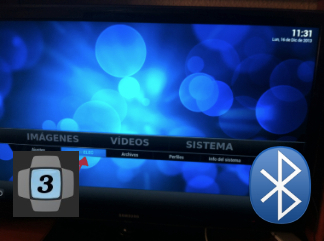
La nueva versión 3.x de OpenELEC no sólo ha traído mejoras con respecto a rendimiento y velocidad. Una de las características que mas se ha tenido en cuenta ha sido la configuración de forma sencilla de cualquier dispositivo Bluetooth (teclados, ratones, altavoces, auriculares o móviles) y todo a través de su menú correspondiente.
Quiero enseñaros como configurar uno de estos dispositivos (en este caso un Apple Keyboard Wireless) con OpenELEC 3.2.4 en la Raspberry Pi.
¡Empecemos!…
Antes de que acabara el año tenía pensado hacer un tutorial. Como el tema que nos aborda hoy no había conseguido nunca que funcionara, he querido ver si con esta nueva versión es mas fácil que antes. Y lo es sin duda alguna.
Lo primero que debemos hacer es comprarnos un módulo Bluetooth si no lo tenemos ya. Podéis adquirir el Bluetooth USB Conceptronic con el que se ha hecho las pruebas en la tienda de raspipc.es a través de este enlace por si no queréis arriesgaros. En mi caso voy a utilizar uno de la marca Trust:

Éste de la marca Trust me ha dado más de un quebradero de cabeza en los equipos de escritorio, ya sea con Windows o Linux… menos con OpenELEC en la RasPi que me ha funcionado a la primera.

Como os he comentado al principio, voy a conectar el teclado de mi iMac que también es lo peor que podéis emparejar en cualquier equipo que no sea de la manzana.
Lo primero va a ser instalar OpenELEC (se recomienda la última versión que en el momento del artículo es la 3.2.4) en una tarjeta SD y pinchar vuestro adaptador (aseguraos que obtiene suficiente potencia desde vuestro alimentador) antes de arrancar el Media Center. Os dejo que configuréis idioma y demás ajustes.
Ahora nos iremos al menú Sistema > OpenELEC como se muestra en la captura de abajo:
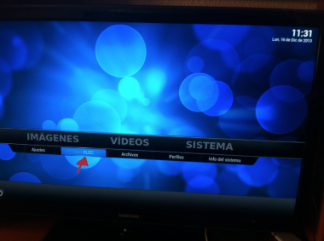
El sistema ya os habrá cargado los módulos en el kernel para usar cualquier BT. En el menú de la izquierda, accederemos a la opción Bluetooth y allí aparecerán los distintos dispositivos con el BT encendido. En el caso del teclado, debes apagarlo pulsando el botón de apagado durante 4 seg. y encenderlo pulsándolo de nuevo otros 4 seg. Un led verde empezará a parpadear y el teclado aparecerá por arte de magia…
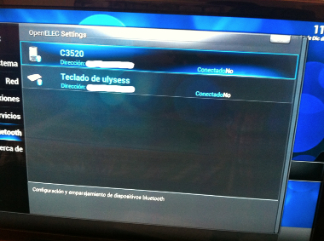
A continuación seleccionamos el teclado y al pulsar ENTER o click con el ratón, nos preguntará qué queremos hacer:

Seleccionáis Confiar y conectarse para que no nos vuelva a pedir en un futuro que lo volvamos a emparejar.
Ahora dependiendo del dispositivo BT que queráis conectar, nos pedirá un PIN code que suele ser 0000 para ratones y auriculares, o 1234.
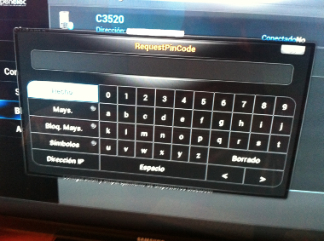
En el caso del teclado de Apple, el truco es escribir primero en pantalla el pin de 4 dígitos que queramos, pulsar Hecho y luego en vuestro Apple Keyboard Wireless tecleáis esos mismos dígitos seguido de la pulsación de la tecla ENTER. Lo repito por si no ha quedado claro. Para el teclado del Mac:
En OpenELEC escribes 1234 y hacéis click en el botón Hecho.
En vuestro teclado pulsáis 1234 y el botón ENTER.
Con esto ya tendréis emparejado para siempre vuestro dispositivo Bluetooth en OpenELEC como podéis ver en la captura.

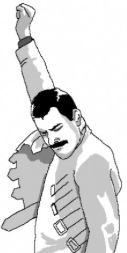
NOTA: Ningún dispositivo fue obligado a casarse con la Raspberry Pi después del tutorial. En el caso del teclado, se emparejaron y se fueron distanciando hasta que éste volvió con su ex pareja (iMac con 27”, para que luego digan que el tamaño no importa).